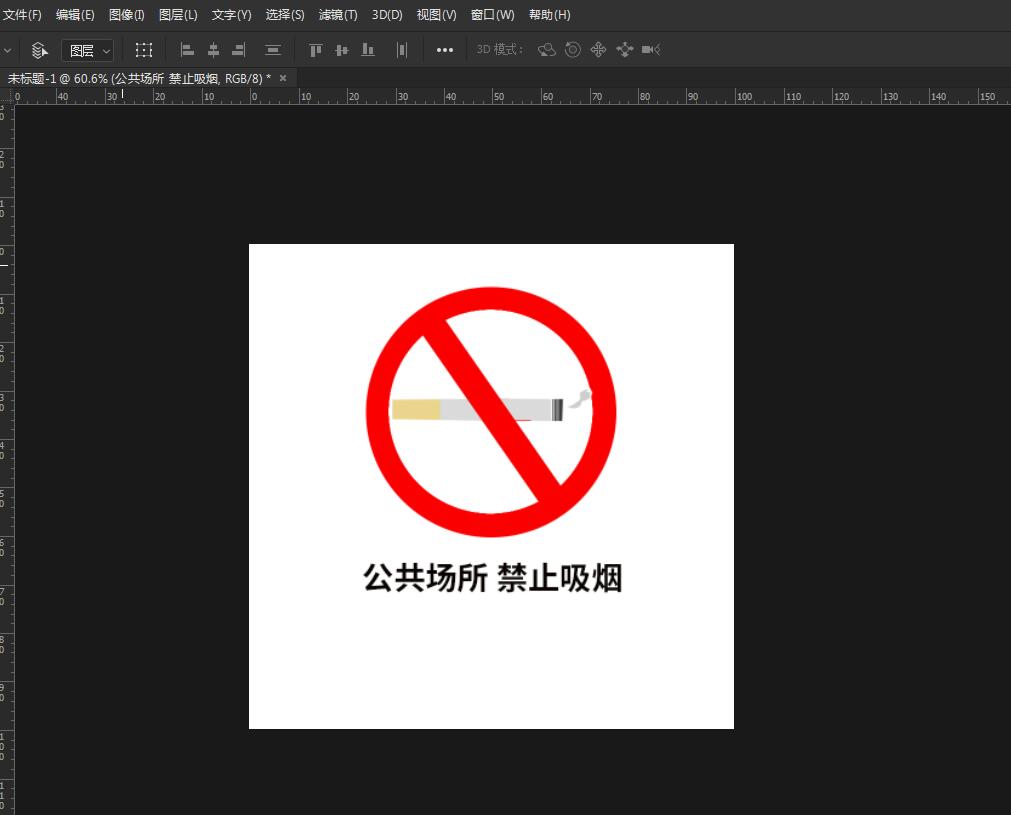怎样用ps做禁烟标志
时间:2020-10-28 17:59:20
软件版本:Adobe Photoshop 2019
操作系统:win10 1909 64位企业版
怎样用ps做禁烟标志?下面一起来了解下吧。
打开ps,新建新画板800*800像素。
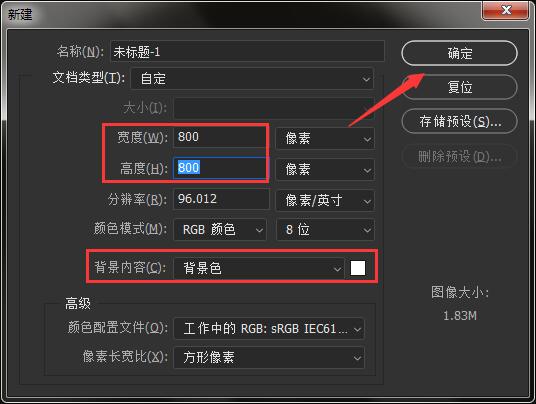
背景图层上面新建一个图层1。
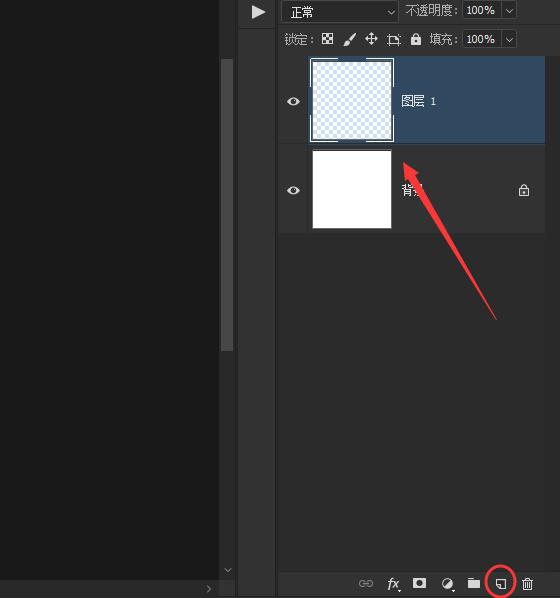
用椭圆选框工具,画出一个圆形,并且填充颜色红色。
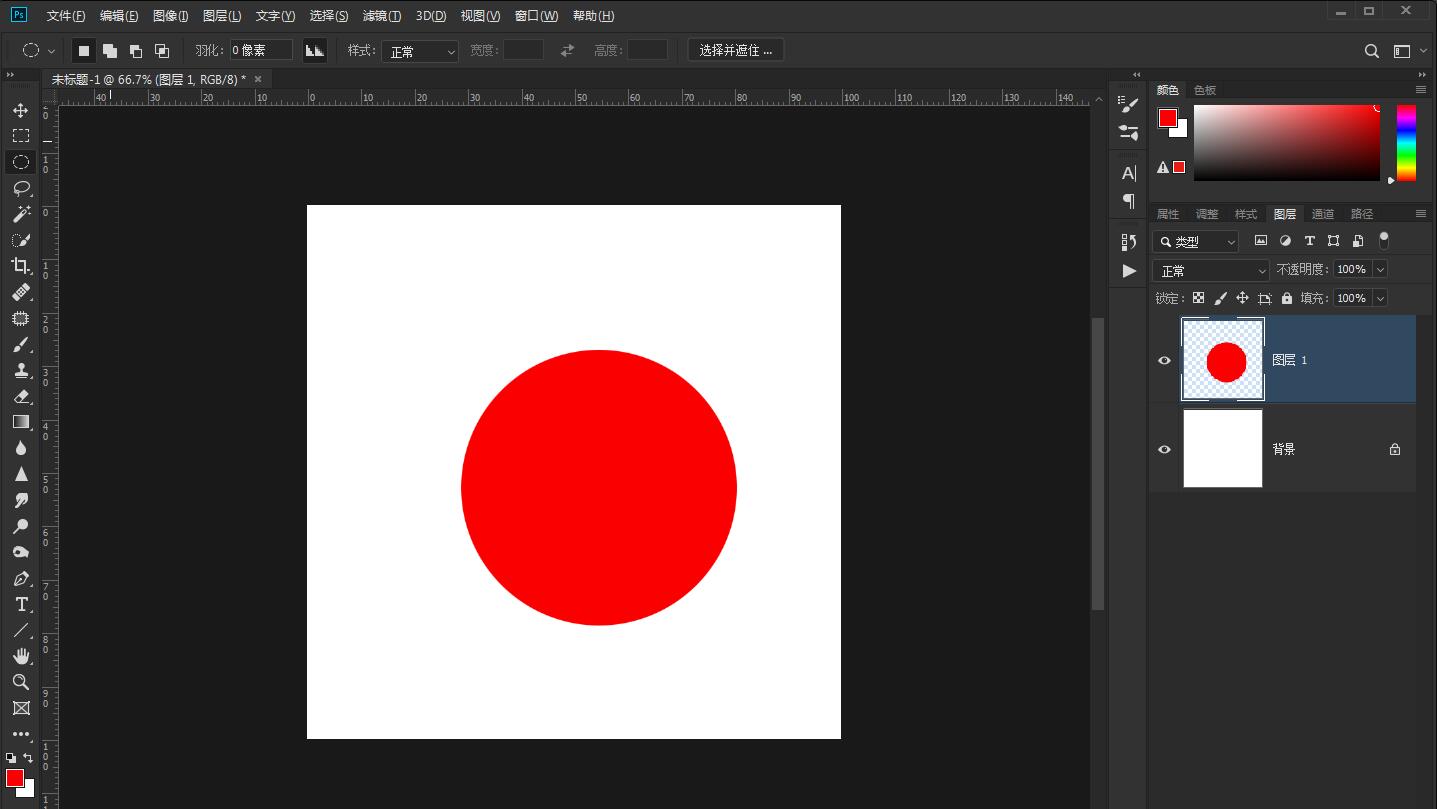
复制图层一,然后ctrl+t,自由变换。

按住alt键,同时缩小,然后填充白色,或者按出选区删掉中间部分。
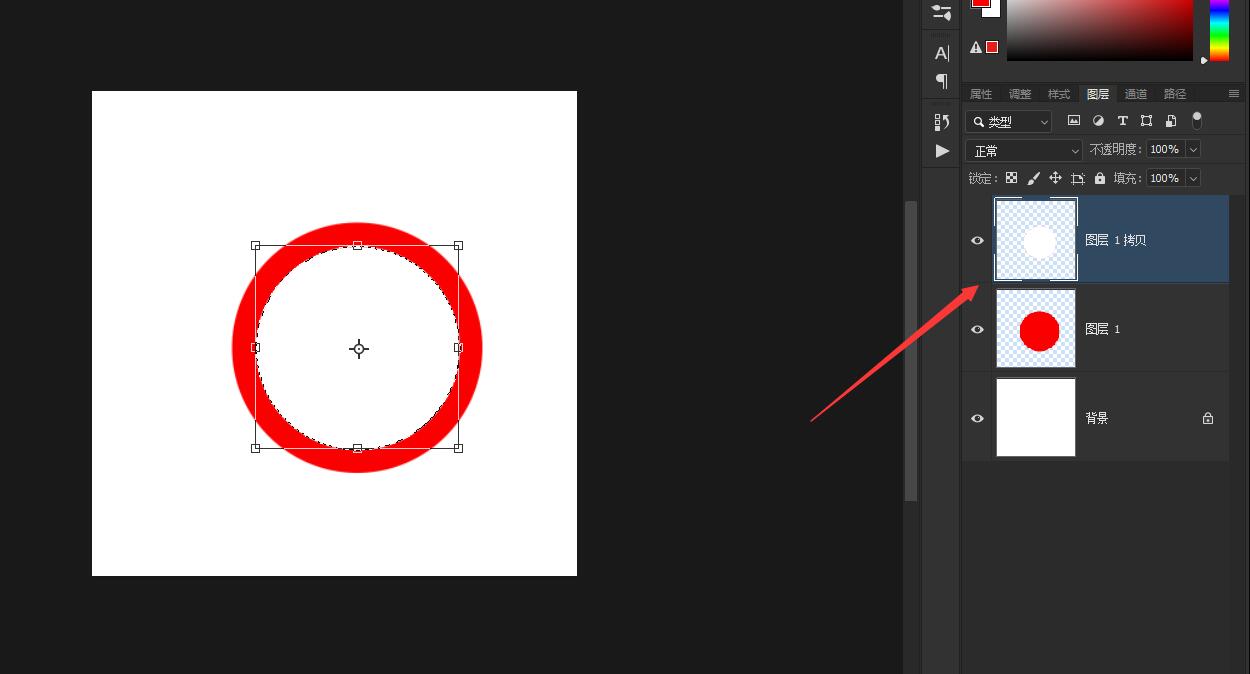
用矩形工具画出矩形。
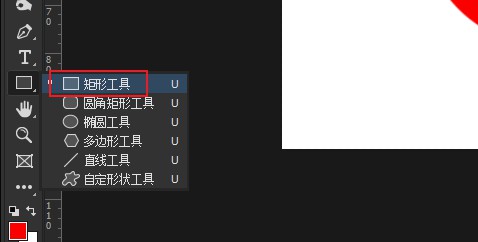
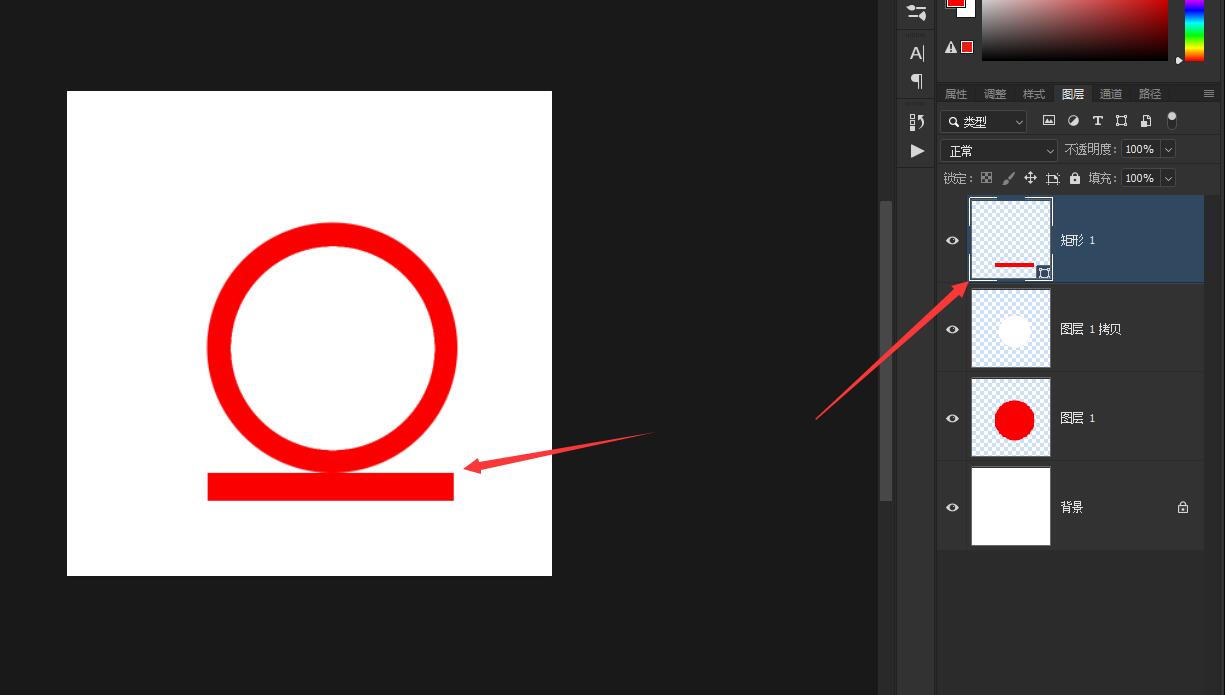
用矩形放在圆形的中间
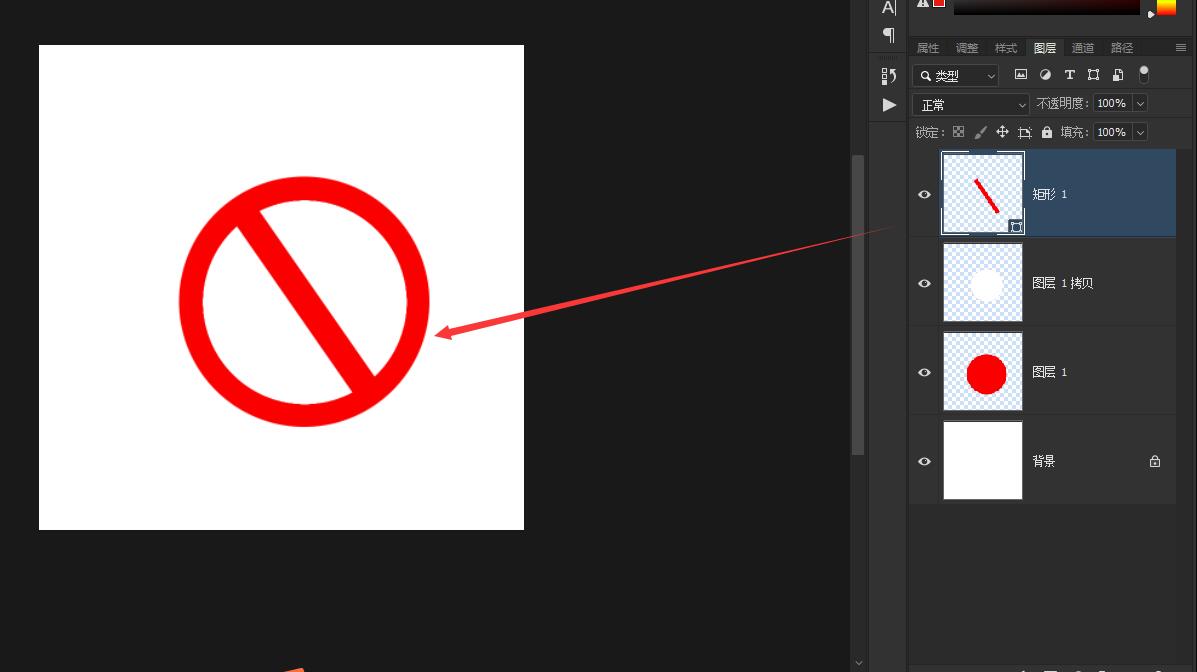
画出烟的形状或者自己需要的形状,然后打上相应的字即可。